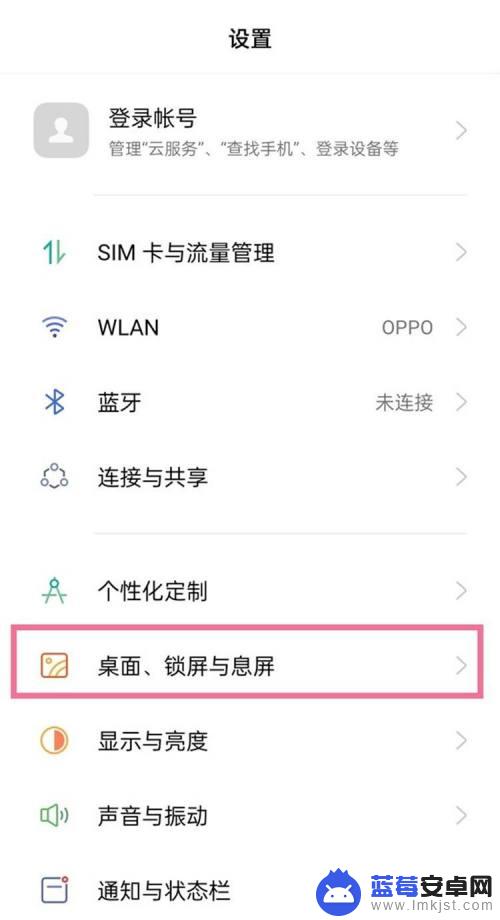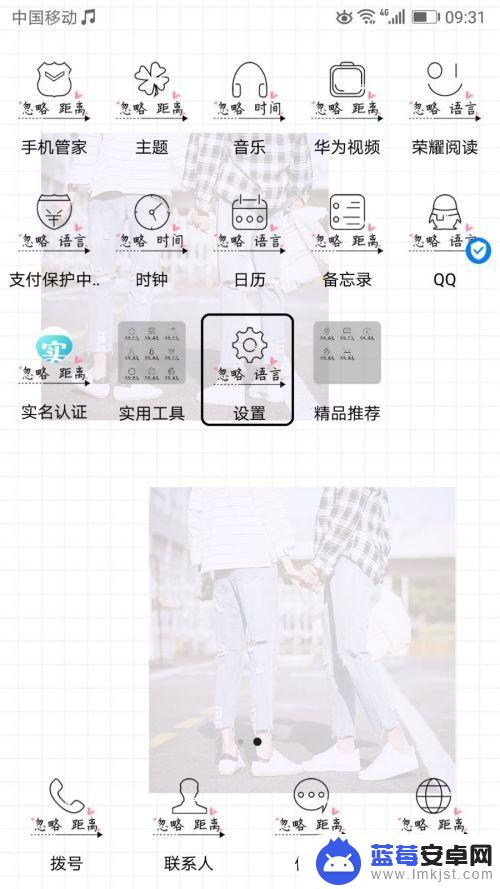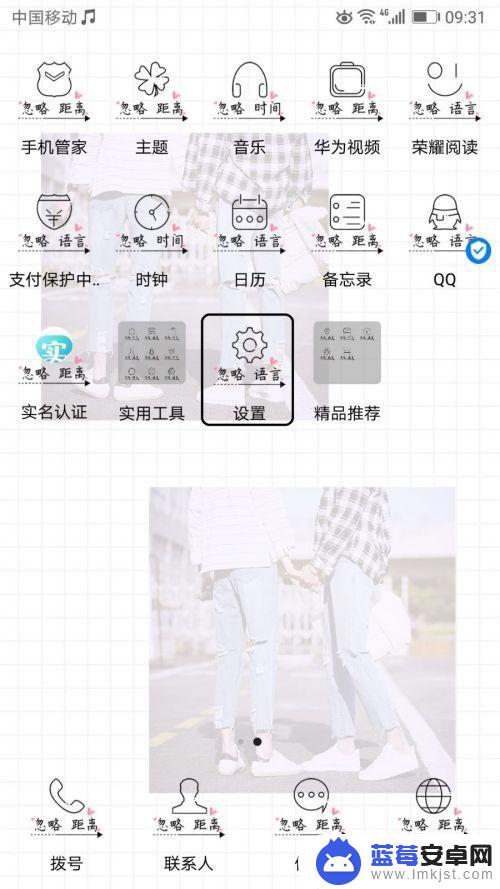在如今这个智能手机飞速发展的时代,OPPO手机作为一款备受欢迎的智能手机品牌,其简洁易用的操作界面备受用户青睐,而如何设置OPPO手机的简易模式桌面,则成为了许多用户关注的焦点。简易模式桌面不仅能够让手机界面更加清晰简洁,还能让用户更加便捷地操作手机。如何设置OPPO手机的简易模式桌面呢?接下来让我们一起来探讨一下。
OPPO手机如何设置简易模式桌面
操作方法:
1.打开手机进入系统后,长按手机的空白区域。
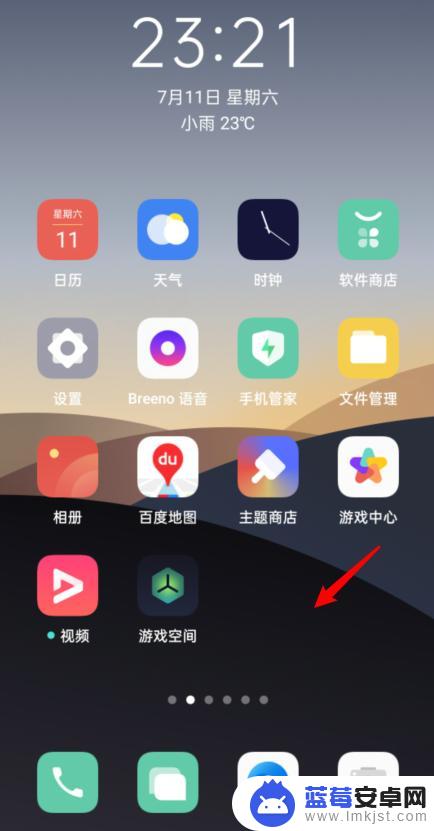
2.之后,在下方点击桌面设置的选项。
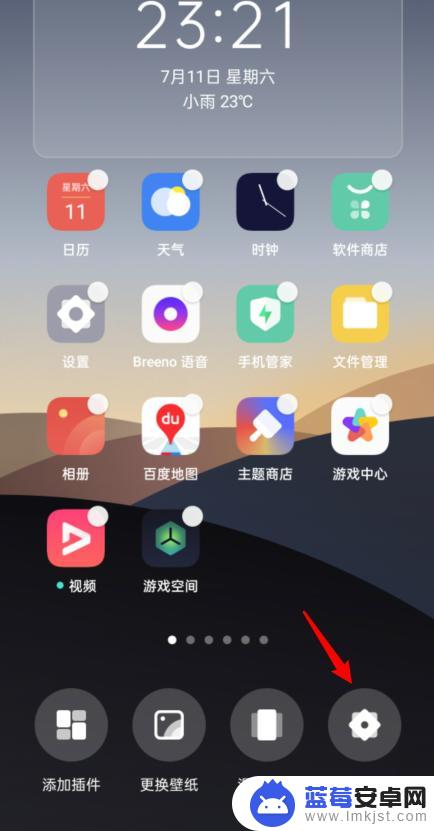
3.进入后,点击上方的桌面模式的选项。
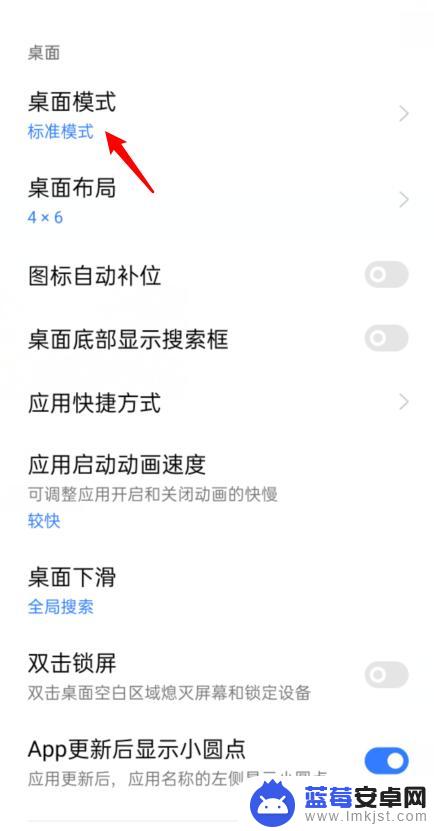
4.点击后,在下方选择简易桌面的选项。
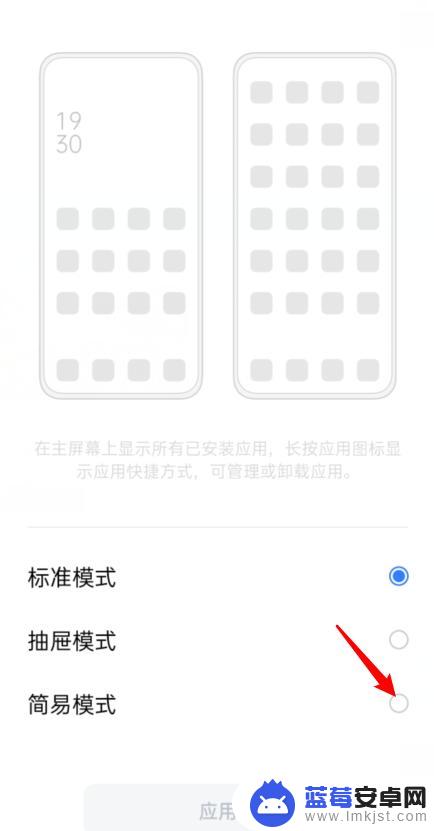
5.选中后,点击下方的应用选项。
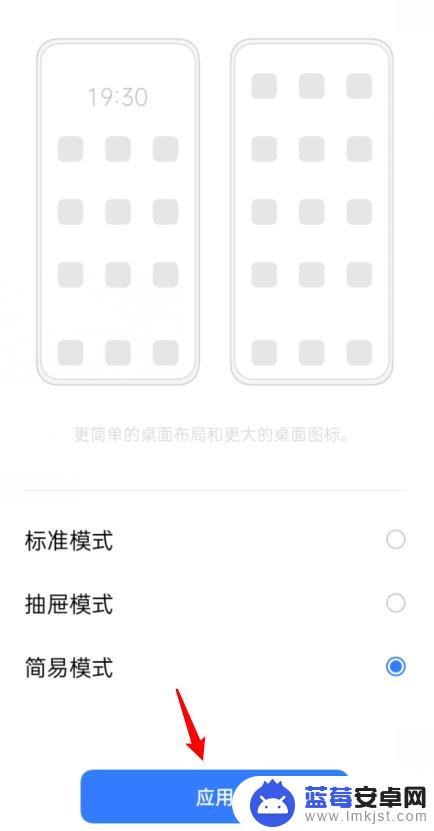
6.在弹出的提醒内,点击切换的选项即可。
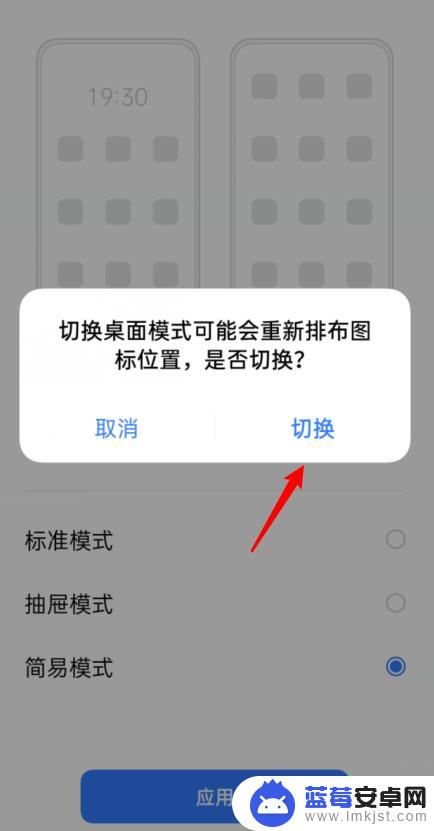
以上就是关于oppo手机简易桌面怎么设置的全部内容,如果你遇到了相同的问题,可以按照以上小编的方法来解决。